Cara Memasang MongoDB 4 di CentOS 8

- 1286
- 6
- Clay Weber
Mongodb adalah enjin pangkalan data NoSQL berasaskan dokumen yang popular dan umum yang menyimpan data dalam format JSON. Ia percuma dan OpenSource dan kapal dengan satu set ciri yang sejuk dan bagus seperti penyimpanan fail, replikasi data, pertanyaan ad-hoc, dan mengimbangi beban hanya untuk menyebut beberapa. Beberapa syarikat cip biru yang telah dimasukkan Mongodb dalam aplikasi mereka termasuk Adobe, Facebook, Google, eBay, dan Coinbase.
Dalam tutorial ini, anda akan belajar cara memasang Mongodb pada Centos 8.
Langkah 1: Tambahkan repositori MongoDB
Sejak Mongodb tidak hadir di Centos 8 repositori lalai, kami akan menambahkannya secara manual. Jadi pertama, buat fail repositori seperti yang ditunjukkan.
# vi /etc /yum.repos.D/MongoDB.repo
Tampalkan konfigurasi di bawah dan simpan fail.
[MongoDB-ORG-4.2] Nama = MongoDB Repository BaseUrl = https: // repo.Mongodb.org/yum/redhat/$ releasever/mongodb-org/pembangunan/x86_64/gpgcheck = 1 enabled = 1 gpgkey = https: // www.Mongodb.org/statik/pgp/pelayan-4.2.ASC
Langkah 2: Pasang MongoDB di CentOS 8
Setelah membolehkan repositori, langkah seterusnya adalah untuk memasang Mongodb Menggunakan arahan DNF berikut.
# DNF Pasang Mongodb-Org
Seterusnya, Mula dan Dayakan Mongodb Untuk memulakan boot dengan menjalankan arahan di bawah.
# Systemctl Mula Mongod # Sudo Systemctl Dayakan Mongod
Untuk mengesahkan status Mongodb, Jalankan:
# SYSTEMCTL STATUS MONGOD
Sebagai alternatif, anda boleh menggunakan utiliti Netstat untuk mengesahkannya Mongod Perkhidmatan sedang mendengar.
# netstat -pnltu
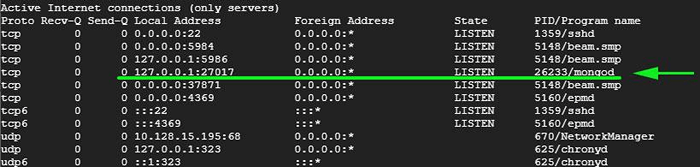 Sahkan port MongoDB
Sahkan port MongoDB Hebat! Kami telah mengesahkan bahawa Mongodb naik dan berjalan.
Langkah 3: Akses shell mongodb
Anda kini boleh mengakses shell MongoDB dengan hanya mengeluarkan arahan:
# mongo
Anda harus mendapatkan output output serupa seperti yang ditunjukkan dalam tangkapan skrin di bawah.
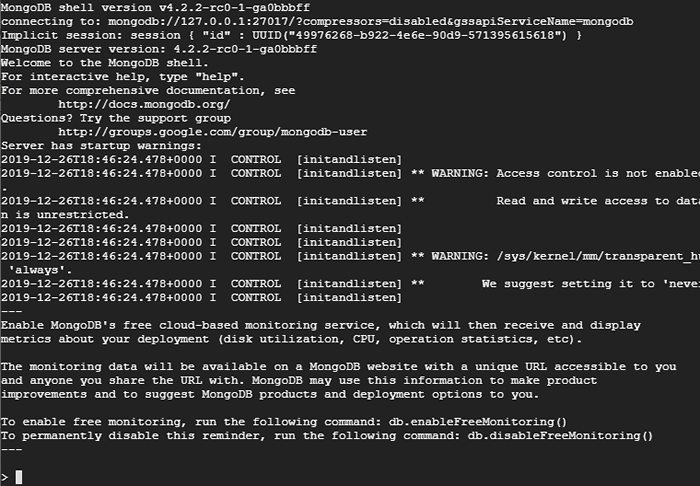 Sambungkan shell mongodb
Sambungkan shell mongodb Membuat Pengguna Admin Mongodban
Mari kita menukar gear dan buat pengguna pentadbir.
Adalah nasihat yang baik untuk membuat pengguna admin dengan keistimewaan yang tinggi untuk melaksanakan tugas yang tinggi. Untuk berbuat demikian, pertama mengakses shell MongoDB:
# mongo
Seterusnya, beralih ke admin pangkalan data dengan berjalan.
> Gunakan admin
Sekarang buat pengguna MongoDB baru dengan menjalankan kod di bawah.
> db.createUser (user: "mongod_admin", pwd: "[e -mel dilindungi]@2019", peranan: [peranan: "userAdminanyDatabase", db: "admin")
Sekiranya berjaya, anda perlu mendapatkan output di bawah.
Pengguna yang berjaya ditambahkan: "User": "Mongod_Admin", "Peranan": ["Role": "UserAdminAnyDatabase", "db": "admin"]
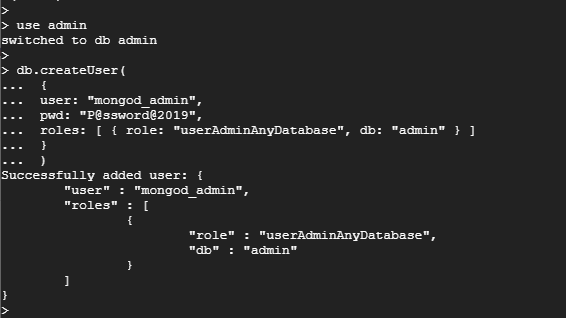 Buat Pengguna Admin di MongoDB
Buat Pengguna Admin di MongoDB Untuk menyenaraikan pengguna MongoDB dibuat, jalankan.
> Tunjukkan pengguna
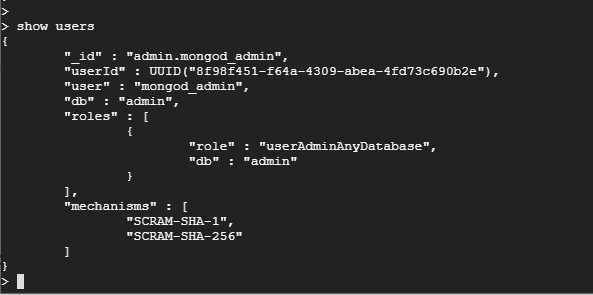 Senaraikan pengguna MongoDB
Senaraikan pengguna MongoDB Mengkonfigurasi Pengesahan untuk MongoDB
Oleh itu, semua pengguna boleh mengakses shell dan melaksanakan sebarang arahan, yang tidak disyorkan sama sekali untuk tujuan keselamatan. Dengan itu, kita perlu membuat pengesahan untuk pengguna admin yang kami buat untuk menghalang pengguna lain daripada menjalankan arahan tanpa kebenaran.
Untuk membolehkan pengesahan mengedit /lib/sistem/sistem/mongod.perkhidmatan fail, di bawah [Perkhidmatan] bahagian, cari dan edit parameter persekitaran seperti yang ditunjukkan.
Persekitaran = "Pilihan = -Auth -f /etc /mongod.conf "
 Dayakan Pengesahan di Mongodb
Dayakan Pengesahan di Mongodb Simpan dan keluar dari fail konfigurasi.
Untuk perubahan yang berkuatkuasa, muat semula sistem dan mulakan semula Mongodb.
# Systemctl Daemon-Reload # Systemctl Restart Mongod
Sekiranya anda sekarang cuba menyenaraikan pengguna tanpa pengesahan, anda harus mendapat ralat seperti yang ditunjukkan.
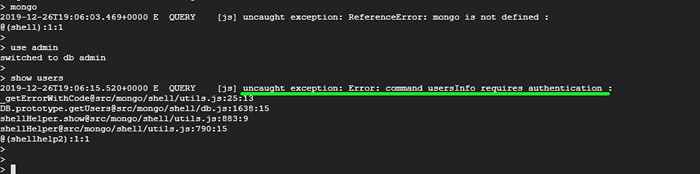 Semak pengesahan MongoDB
Semak pengesahan MongoDB Untuk mengesahkan, hanya lulus kelayakan seperti yang ditunjukkan.
> db.Auth ('mongod_admin', '[dilindungi e -mel]@2019') Sekarang anda boleh menjalankan arahan selepas itu. Mari cuba menyenaraikan pengguna sekali lagi:
> Tunjukkan pengguna
Kali ini, semuanya berjalan lancar kerana kelayakan pengesahan disediakan.
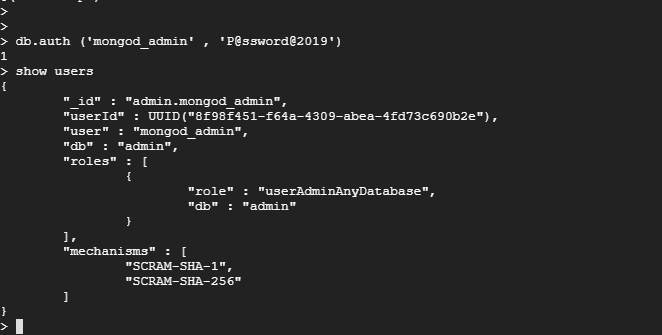 Sahkan Pengesahan Pengguna MongoDB
Sahkan Pengesahan Pengguna MongoDB Untuk keluar dari enjin pangkalan data.
> keluar
Dan itu sahaja untuk hari ini. Kami berharap bahawa sekarang anda selesa memasang MongoDB4 pada anda Centos 8 sistem dan bermula dengan beberapa langkah yang diperlukan.
- « BandWhich - alat penggunaan jalur lebar rangkaian untuk linux
- CentOS 8 Dikeluarkan - Muat turun gambar ISO DVD »

